Description
- Tipo de suporte: Suporte ordinária
- Curvatura da tela: NONE
- High-Dynamic Range: NONE
- Tamanho da Tela: 5
- Taxa de atualização: 60 hertz.
- Ângulo de visão vertical: 165°
- Tela: LCD
- Ângulo de visão horizontal: 165°
- Relação de contraste: 650:1
- Alto-falante embutido: Não
- Tempo de resposta em preto e branco: 3Ms
- Espaçamento de pixels: 0.217mm
- Tempo de resposta: 3ms
- Tipo de painel: IPS
- Estado dos produtos: STOCK
- Contraste: 800:1
- Tipo de Interface: HDMI-compatível
- Brilho: 600cd/m
- Proporção da Tela: 16:10
- Tamanho da Tela: 5inch
- Resolução: 800×480
- Nome da marca: POWKITO
- Origem: CN (Origem)
Si vous avez des questions
Contacter le service client
【Descrição do produto】
●.Éran padrão de 5 bolsas, résolution matérielle de 800 × 480.
●.Apoiante le contrôle du rétroéclairage seul, le rétroéclairage peut-êtreint pour économiser l’énergie.
●.Prenez en charge Raspberry Pi, BB Black, Banana Pi et d’autres mini-PC grande público.
●.Peut être utilisé comme moniteur HDMI à utilização geral, por exemplo: se connecter à un ordinateur HDMI comme sous-écran.
●.Utilisé comme un éran raspberry pi qui prend en charge Raspbian, Ubuntu, Kali-Linux, Kodi, win10 IOT, une touche unique, lecteur libre.
●.Fonction comme un monitoreur PC, prend en charge win7, win8, système win10 5 points tactiles (système XP et version antérieure: toucher à point unique),
Lecteur Libre.
●.Certificação CE, RoHS.
【Parâmetros do Produto】
●.Tamanho: 5.0 (pouce)●.Solução: 1024 × 600 (pontos)●.Referência: JRP5011
●.Dimensões: 166,5*124,12 (mm)●.Poids: 350 (g)
Comentários utilizados em Raspbian/Ubuntu Mate/Win10 IoT Core System
Fita 1, Instalador da imagem oficial Raspbian
Téléchargez la dernière image à partir du téléchargement officiel.
Installez le système en suivant les étapes du tutoriel officiel.
Étape 2, modificador le fichier «config.txt»
Une fois la programmation de l’étape 1 terminée, ouvre le fichier config.txt du répertoire racine de la carte TF et
Ajoutez le code suivant à la fin du fichier, enregistrez et éjectez la carte Micro SD en toute sécurité: max_usb_current = 1
Hdmi_force_hotplug = 1
Config_hdmi_boost = 7
Hdmi_groupe = 2
Hdmi_mode = 87
Hdmi_drive = 1
Display_rotation = 0
Hdmi_cvt 1024 600 60 6 0 0 0
Fita 3, instalar o HDMI 5 bolsas com Raspberry Pi
Cartão TF em Raspberry Pi, Conecte o Raspberry Pi e o ecrã LCD com cabo HDMI;
Connectez le cáble USB à un des quatre ports USB du Raspberry Pi, et connectez l’autre cáble extrême du cáble USB au port USB de l’écran LCD;
Après cela, si l’écran et le tactile sont tous deux OK, cela signifie conduire avec succès (veuillez utiliser le 2A complet pour l’alimentation).
Comentários do usuário comme moniteur PC
Conecte o sinal de saída HDMI de l’ordinateur à l’interface HDMI LCD à l’aide du cabo HDMI
Conectores de interface tátil USB de l’écran LCD (un ou l’autre des deux MicroUSB) au port USB de l’aparelho
Il y a plusieurs monitoreurs, veuillez d’abord débrancher les autres connecteurs de moniteur et utilisateur l’écran LCD comme seul moniteur pour les tests.







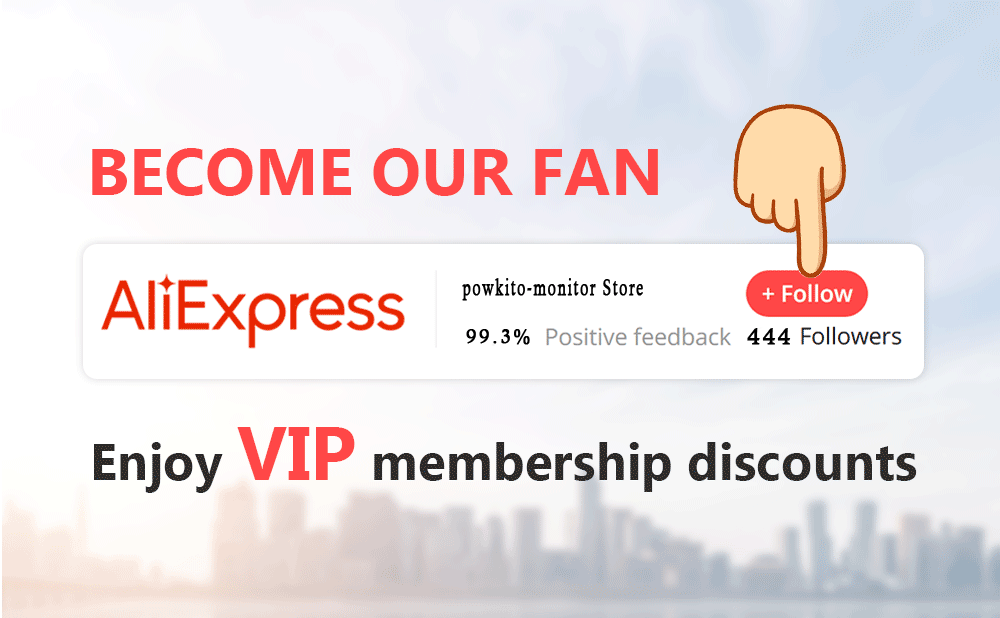



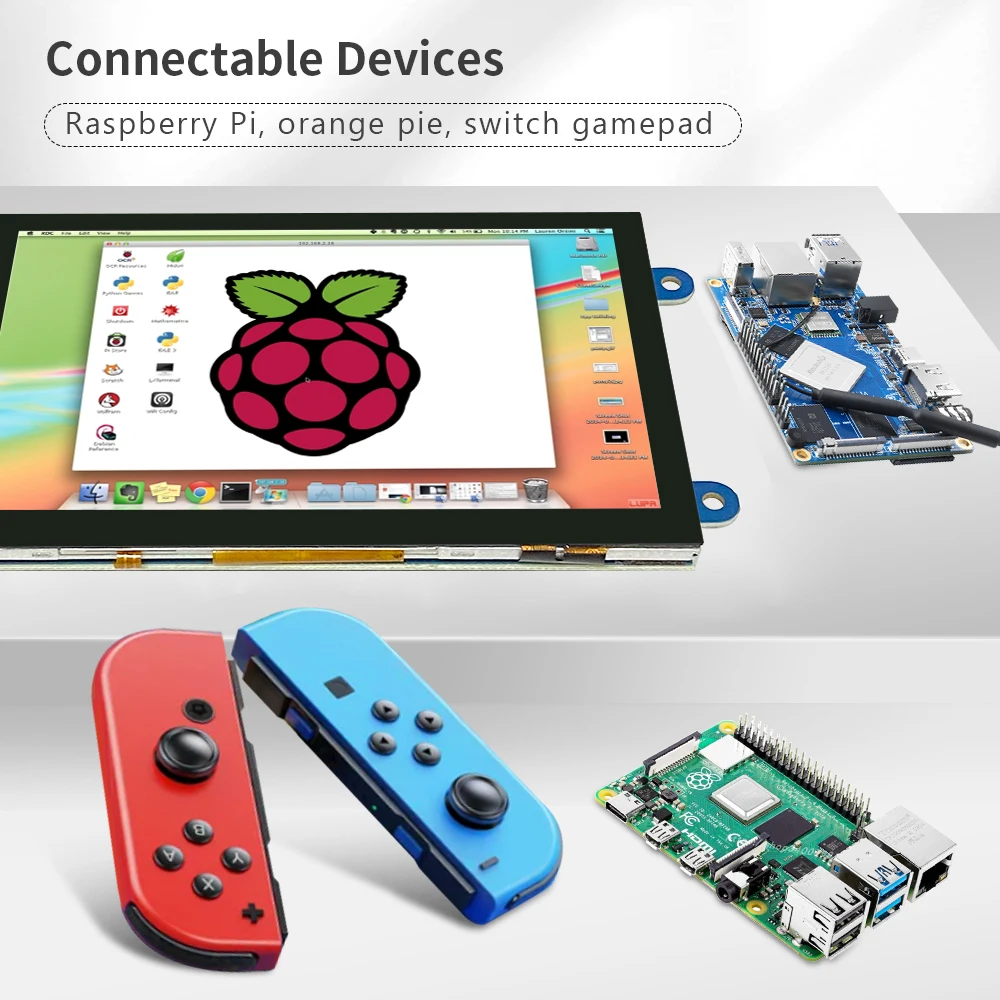

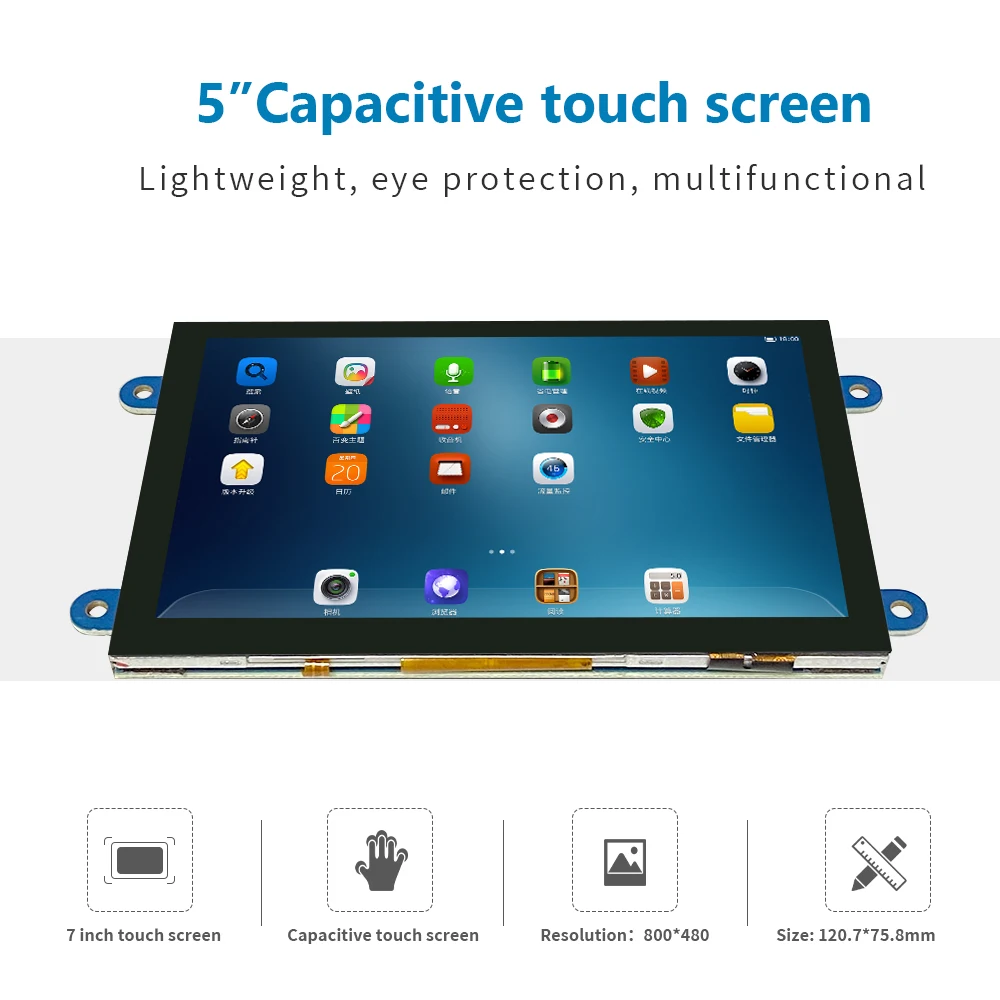
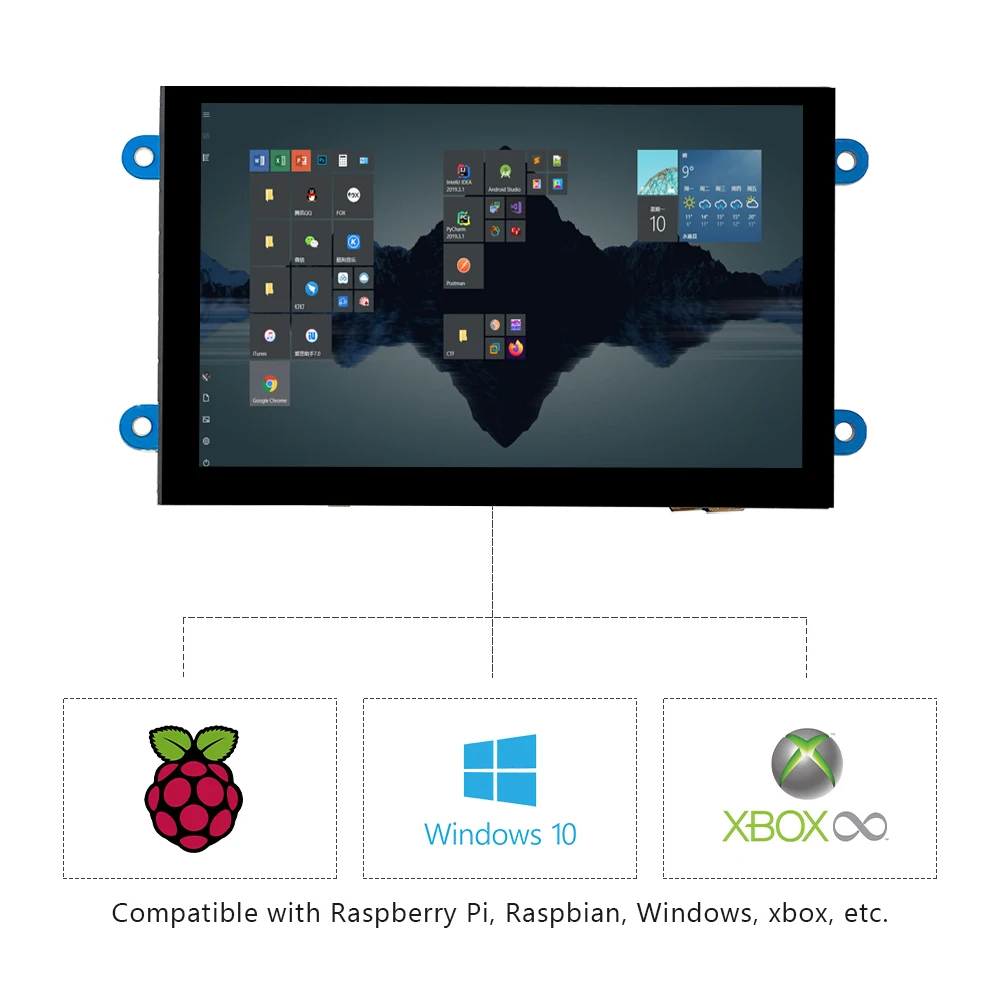
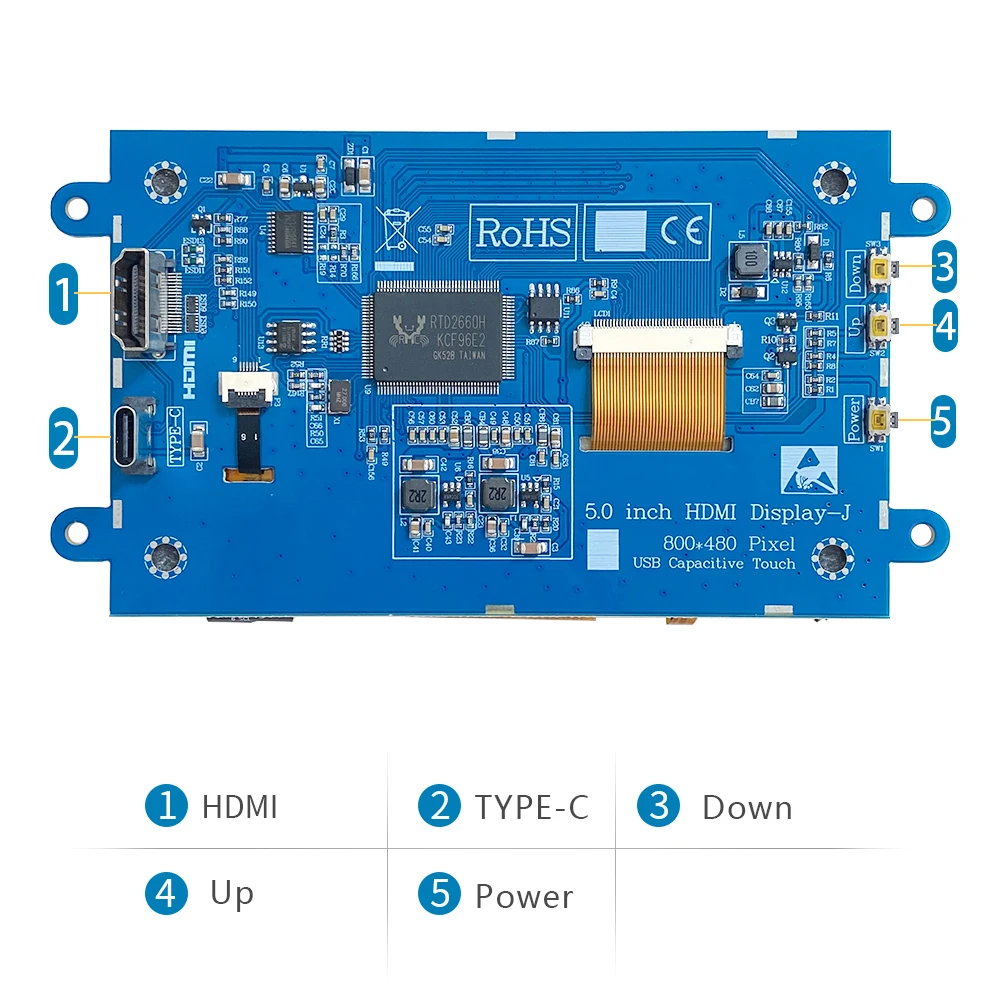
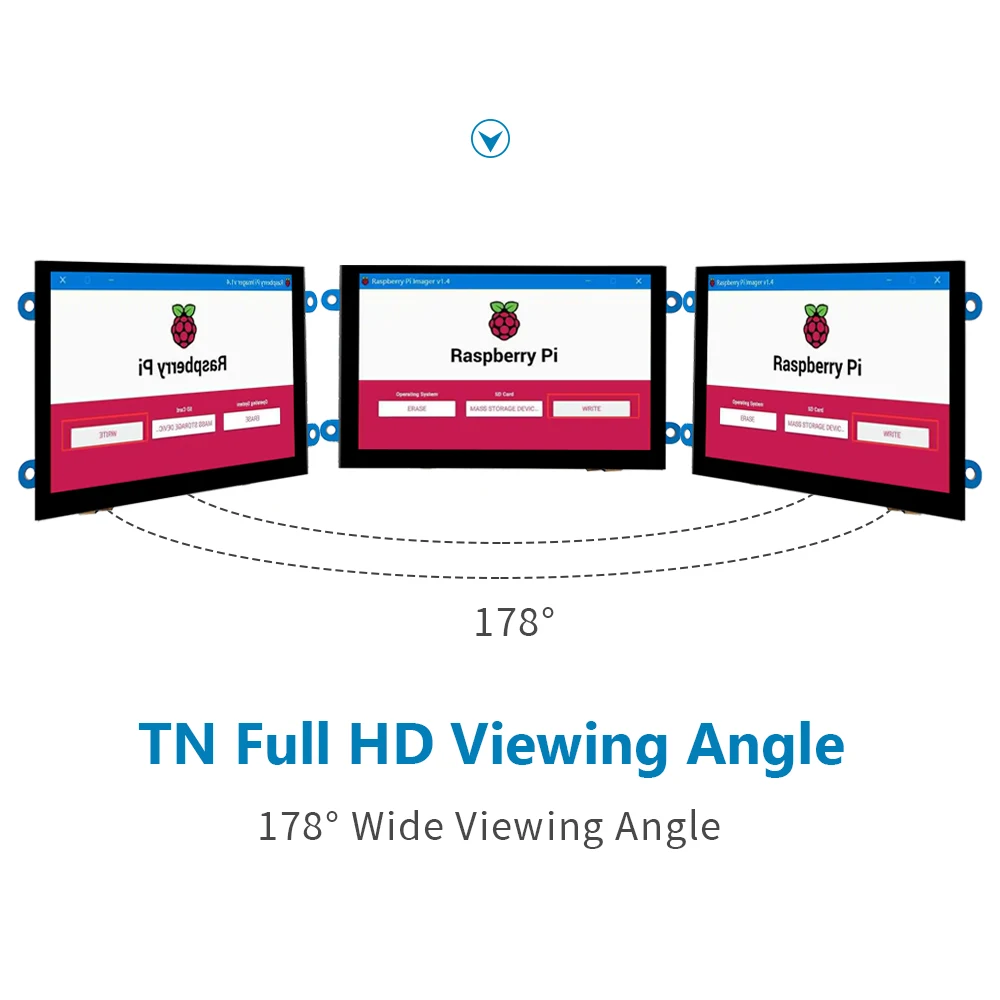
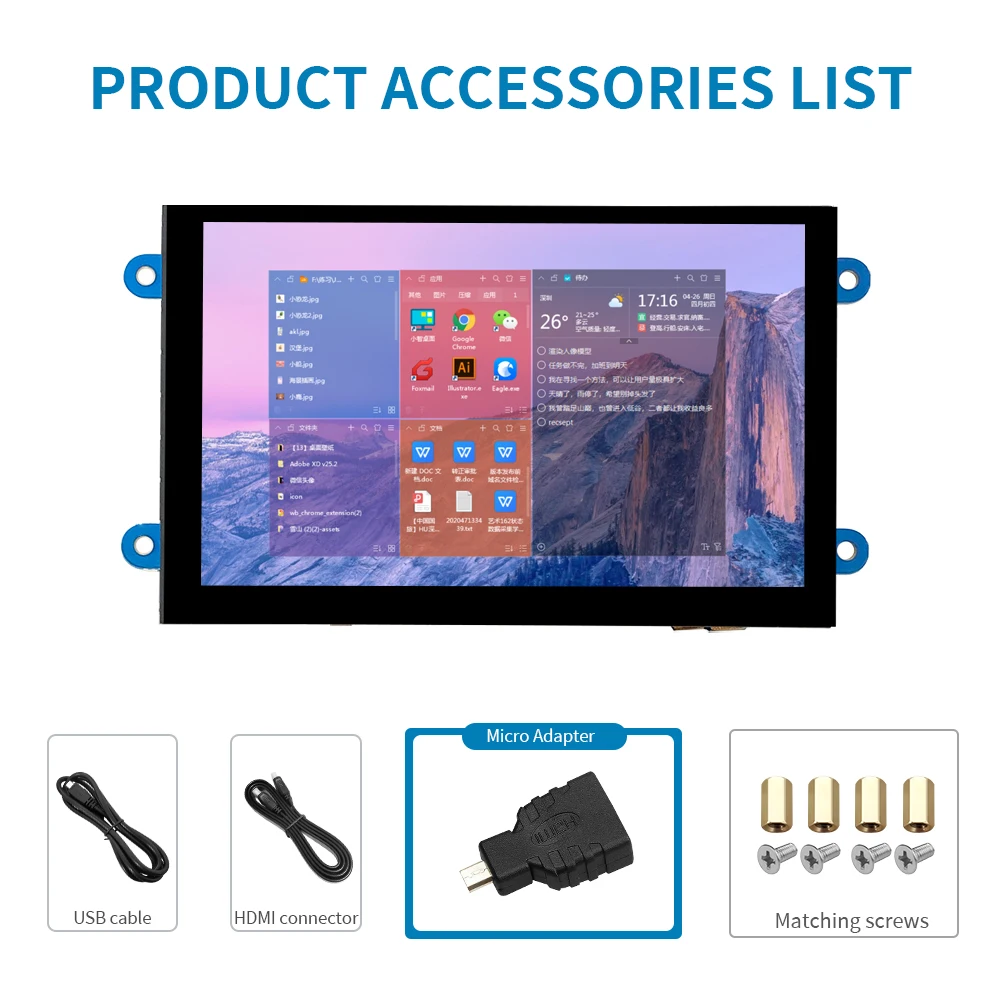
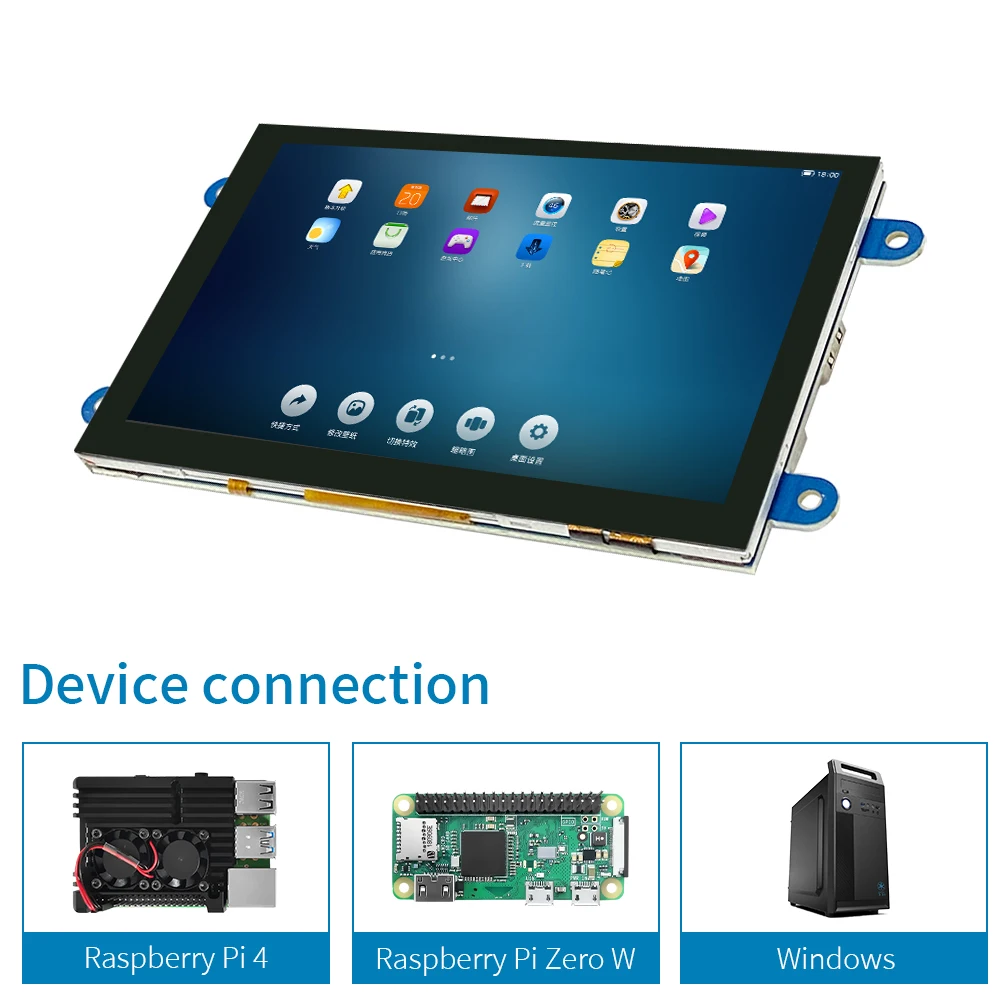












There are no reviews yet.